Shopifyで独自ドメインを設定したら、メールアドレスも独自ドメインを使いたいですよね?
しかし、Shopifyはメールのホスティング機能を提供していません。そのため、別途メールサーバーを用意して設定する必要があります。
なんだか難しそうと思いますか?
大丈夫、少しだけ手間はありますが、本記事を読んでもらえれば、以下のことがわかります。
- 独自ドメインメールの必要性
- メールサーバー紹介
- 独自ドメインメールの設定方法
- 現代に必須メール・セキュリティ対策(SPF・DKIM・DMARC)
Shopifyユーザーのための独自ドメインのメール設定を丁寧に解説します。
ネットショップに独自ドメインメールは必須
ネットショップに独自ドメインが必須なのと同じく、独自ドメインのメールアドレスも必須です。
独自ドメインのメールアドレスを持たない場合、フリーアドレスを使用することになりますが、これはビジネスとして適切とは言えません。
独自ドメインのメールアドレスを持つ意味、メリットとデメリットを確認しておきましょう。
認識のしやすさ
独自ドメインのメールアドレスは、ネットショップと同じドメインであるため、メールの発信元がどこであるかをユーザーが理解しやすくなります。
ドメインとメールアドレスに一貫性が生まれ、ブランドイメージを補強する効果があります。
信頼感
独自ドメインのメールアドレスを所有していることは、ビジネスとして真剣に運営されているという印象を与えます。
逆の味方をするならば、、フリーアドレスを使用することで、「独自ドメインのメアドを管理できるリテラシーがない」「独自ドメインのメアドを取得する手間すら惜しんでいる」というような印象を与えかねません。
安全性
フィッシング詐欺やなりすましに対して、独自ドメインのメールアドレスはフリーアドレスよりも安全性が高い一面があります。
ドメイン名はユニークなものであるため、本物(公式)のメールかどうか、ドメインを確認することでユーザーは見極めやすくなります。
フリーアドレスは、ドメインが独自のものでないため、誰から送られてきているのか、簡単に見極めることはできません。
これらの観点から、ネットショップにとって、独自ドメインのメールアドレスは必須と考えて間違いないでしょう。
メールのみ利用におすすめのメールサーバー
前述のとおり、独自ドメインのメールを利用するには、メールサーバーを容易する必要があります。
メールの送受信以外にサーバーを使う用途がない方は、メール専用のホスティングサーバーを利用するとよいでしょう。
料金が安いのが特徴です。
XREA
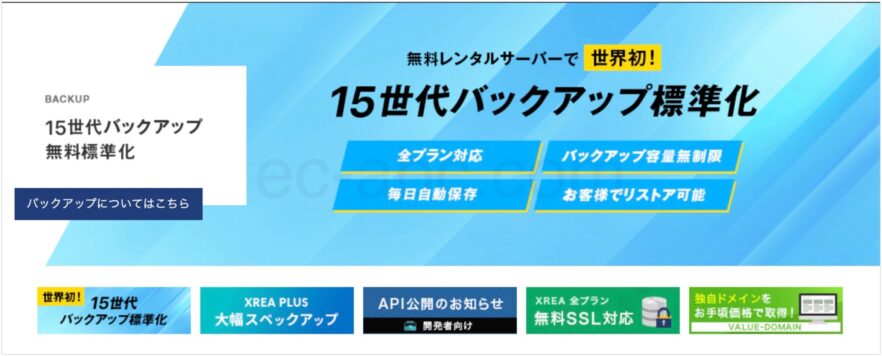
| 料金 | 月額88円〜 |
|---|---|
| 容量 | 100GB |
| メールアドレス数 | 無制限 |
| 無料試用期間 | 10日間 |
バリュードメイン関連の低価格レンタルサーバーです。
メール専用サーバーのMail&Backupプランがあり、36ヶ月契約で月額88円と非常に安いです。容量も100GBと大容量です。
無料期間があるので試して判断できます。
Google Workspace
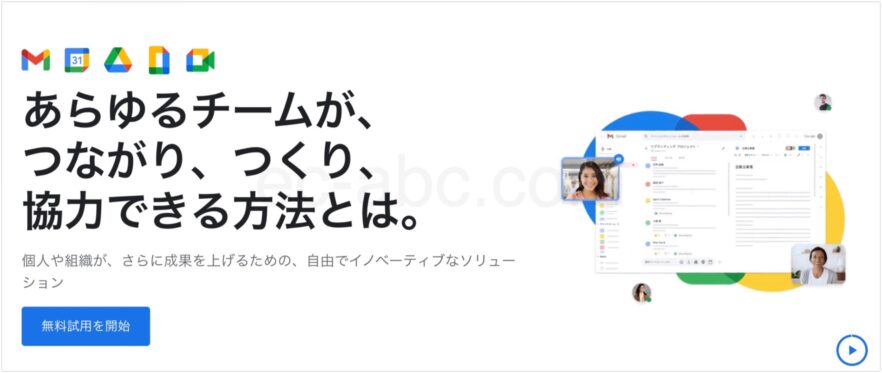
| プラン | スターター | スタンダード | ビジネスプラス | エンタープライズ |
|---|---|---|---|---|
| 月額料金(年契約) | 680円 | 1,360円 | 2,040円 | お問い合わせ |
| ストレージ容量 | 30GB | 2TB | 5TB | 無制限 |
有料のGoogleワークスペースには、独自ドメインのメールホスティングサービスが含まれています。
オフィスツールとして既に利用している方、オフィスツールとして導入を検討している方は、Googleワークスペースでのメール管理がおすすめです。
カゴヤメールプラン
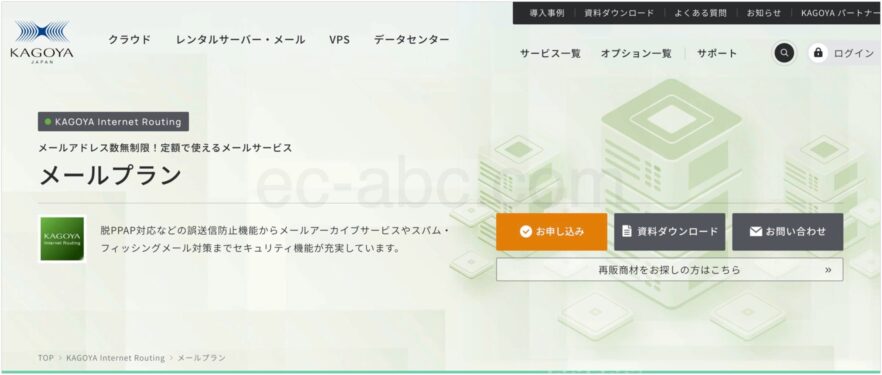
| 料金 | 月額440円〜 |
|---|---|
| 容量 | 20GB〜 |
| メールアドレス数 | 無制限 |
企業・法人向けのメールサーバーです。
セキュリティやサポート体制がしっかりしていて、緊急時の対応窓口も用意されています。
お名前メール
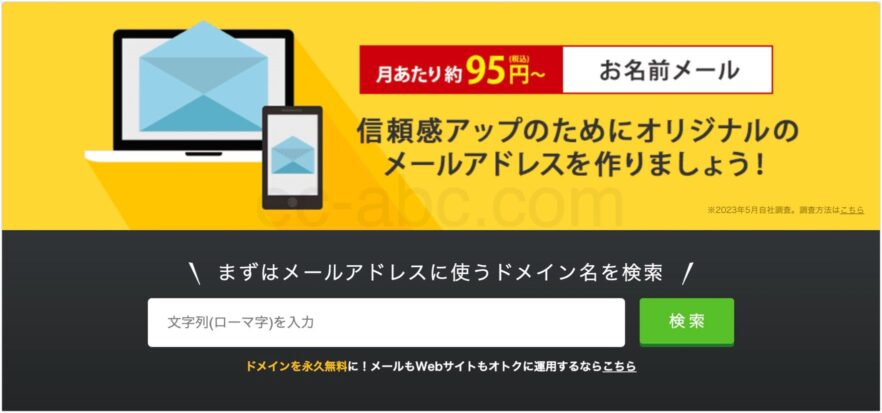
| エコノミープラン | スタンダードプラン | |
|---|---|---|
| 料金(年払い) | 1,040円(約95円/月) | 1,260円(約115円/月) |
| 料金(月払い) | 220円 | 270円 |
| 容量 | 2GB | 20GB |
| メールアドレス数 | 無制限 | 無制限 |
ドメイン取得サービスで有名なお名前.comが運営するメール専用レンタルサーバーです。
個人的にはコントロールパネルが使いづらく、何よりプロモーション表示が多くて煩わしいのですが、既にお名前.comユーザーで不満なく使えている方ならシームレスに管理できます。
Webサイトも運用したい場合のおすすめサーバー
Shopify以外にもコーポレートサイトやブログなどのWebサイトを運用したい(している)場合は、まとめて運用できる一般的なレンタルWebサーバーを契約しましょう。
独自ドメインを無料で利用できる特典付きサーバーも多いので、その特典を利用すれば、実質料金はさらに安くなります。
独自ドメインは種類やサービス会社によって価格が異なりますが、年額1,800〜5,000円程度が相場です。
よって、ドメインが1つ無料になるごとに月額150〜400円程度の値引きになっているのと同等の計算です。
その他、各レンタルサーバーは値下げキャンペーンも行っていることも多いので、お得に契約できるかもしれません。
エックスサーバー

| 料金 | 990円〜 |
|---|---|
| 初期費用 | 無料 |
| ドメイン無料特典 | 最大2つ |
| 無料対象ドメイン | .com / .net / .org / .info / .biz / .xyz / .link / .click / .jp / .co.jp / .or.jp / .ne.jp / .gr.jp / .blog / .site / .online ※取得条件有り |
| 無料試用期間 | 10日間 |
エックスサーバーは、使いやすくて高性能、かつリーズナブルなレンタルサーバーの代表格です。
個人から中小企業まで、初心者から上級者まで、幅広いユーザーに指示される定番のサービス。当メディアもエックスサーバーで運営しています。
通常、ドメイン設定(DNS設定)はドメインサービス上で、メールはレンタルサーバー上でそれぞれ行いますが、エックスサーバーはまとめてエックスサーバー上で行えるので便利です。
エックスサーバーの特徴とShopifyとの連携方法については以下の記事で詳しく解説しています。
ロリポップ!ハイスピードプラン
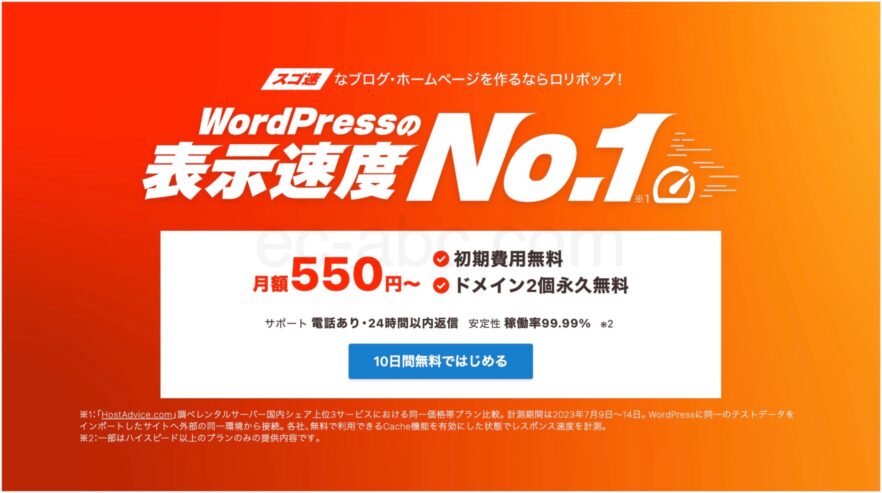
| 料金 | 550円〜 |
|---|---|
| 初期費用 | 無料 |
| ドメイン無料特典 | 最大2個 |
| 無料対象ドメイン | .com / .jp / .net / .info / .org / .xyz / .work / .tokyo / .shop / .mobi / .club / .biz / .me / .pro / .in.net / .okinawa / .cloud / .art / .nagoya / .blue / .yokohama / .link / .group / .jp.net / .dev / .company / .asia / .promo / .icu / .jpn.com / .pink / .ryukyu / .red / .in / .click / .page / .be / .us / .business / .pet / .top / .コム / .kim / .pictures / .vip / .futbol / .rocks / .blog / .online / .space / .website / .tech / .site / .fun / .tokyo / .shop ※取得条件有り |
| 無料試用期間 | 10日間 |
ロリポップ!は、一般ユーザー向けの格安レンタルサーバーの老舗です。
以前は安くて性能もいまいちな印象でしたが、ハイスピードプランは、競合他社のサーバースペック競争においても見劣りしない性能を備えています。
ハイスピードプランの特筆すべきは、無料対象ドメインの種類も豊富な点と、36ヶ月払いにした時の料金の割引率の高さです。
月額550円にまで引き下げられ、ドメイン無料特典を利用した時の実質料金を考えると、かなりの安さです。
コスパを重視したい方の有力候補です。
コアサーバー
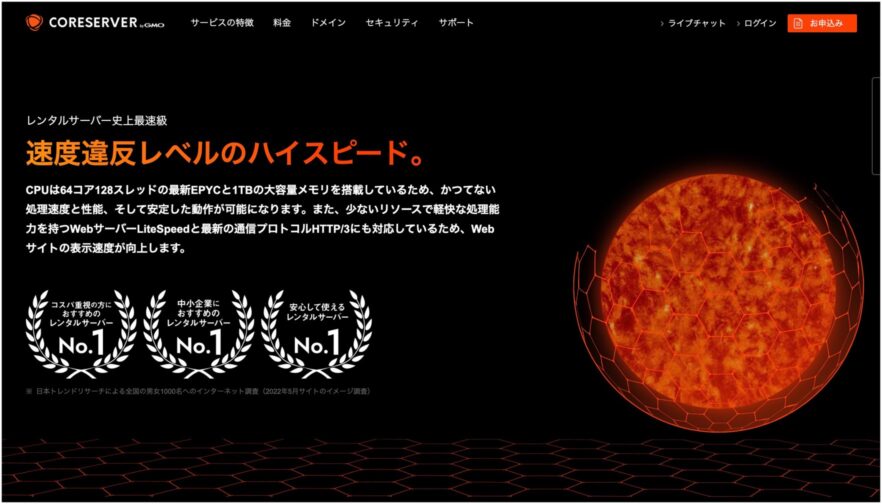
| 料金 | 390円〜 |
|---|---|
| 初期費用 | 1,650円 ※ドメイン同時申込みで初期費用無料 |
| ドメイン特典 | ドメイン更新費用無料1個(取得費用はかかる) |
| 無料対象ドメイン | .com / .net / .org / .info / .biz / .jp |
| 無料お試し期間 | 30日間 |
安価な割にサーバースペックが高いのがコアサーバー。より性能の高いV2プランがおすすめです。
ただし、ある程度の知識や経験値のある中上級者向けのサーバーと感じます。(関連サービスのバリュードメインも同様)
機能がシンプルな点、マニュアルが充実していない点と、 電話サポートは上位プランしか利用できない点などが理由です。
コアサーバーとバリュードメインを使ったドメイン設定は以下を参考にしてください。
独自ドメインのメール設定を行う
独自ドメインのメール設定を行う前提として、独自ドメインがShopifyと接続されているものとします。
独自ドメインの接続設定がまだの方は先にこちらの作業から行ってください。
MXレコードを編集する
MX(Mail Exchange)レコードとは、メールサーバーを指定するためのDNSレコードです。
ドメイン名 IN MX 優先度 メールサーバーのドメイン名ドメイン名にメールアドレスのドメイン名を指定します。
優先度は、メールサーバーの優先順位を示し、数字が小さいほど優先度が高いです。(複数のメールサーバーから配信する際の優先順位。)
メールサーバーのドメイン名に、メールを処理するサーバーのドメイン名を指定します。
例:example.com. IN MX 10 mailserver.com.
上記例はexample.comのメールはmailserver.comというメールサーバーで送受信されるという意味になります。
MXレコードでは、メールサーバーのドメイン名にShopifyの独自ドメインを指定しないことがポイントです。
Shopifyにサブドメインを利用している場合
Shopifyと接続しているドメインがサブドメインの場合、そのサブドメインのメールアドレスを設定することはできません。
これは、CNAMEレコードを設定しているサブドメインにMXレコードを設定できないからです。
よって、メインドメインのメールアドレスを使うか、メール用サブドメインを用意するか、どちらかの方法で運用します。
メール用サブドメインとは、例えば、 mail.example.comのようなメール専用のサブドメインを設定することです。
メールアカウントを作成する
メールアカウントの作成は、契約しているメールサーバーで行います。
サーバーにドメインを登録することで、メールアカウントも作成できるようになります。
設定方法は、使用している各メールサーバーによって異なりますので、その指示に従って設定を行ってください。
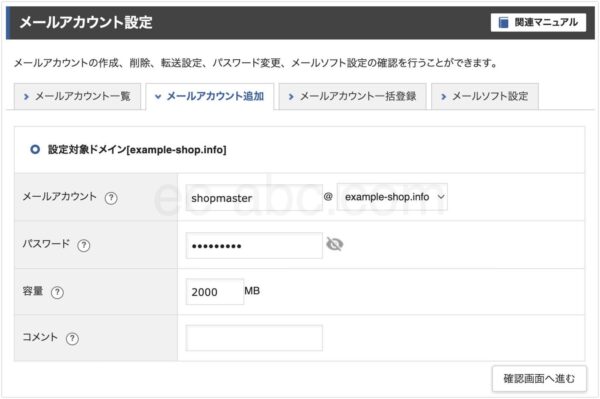
送信メールのメールセキュリティ対策をする
なりすまし、フィッシング、スパムなど、独自ドメイン・メールの不正使用を防止するため、メール送信のセキュリティを強化します。
実施すべき主なセキュリティ施策は、SPF・DKIM・DMARCの3つです。
これらの設定は、多くのドメイン/サーバーに機能として組み込まれていることが多いので、その機能を利用することで簡単に実装できるはずです。各サービスのマニュアルを確認しましょう。
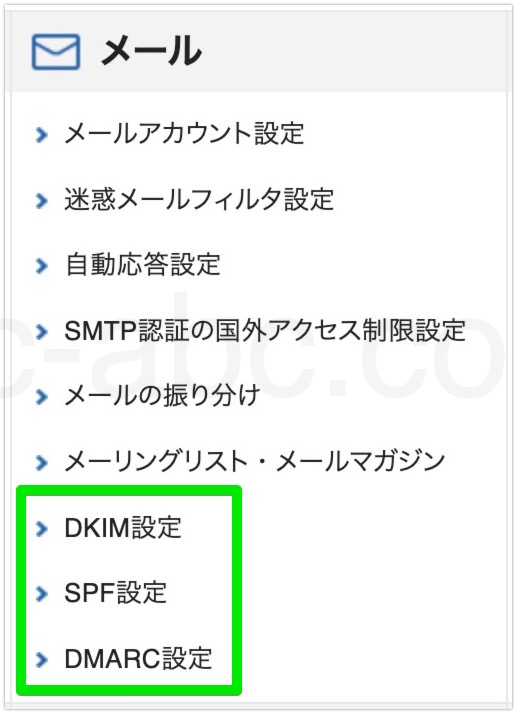
次項から、SPF、DKIM、DMARCについて理解しておくべき基礎知識と記述方法を解説します。
SPFレコードを設定する
SPF(Sender Policy Framework)は、電子メールの送信元の正当性を確認するためのメール認証技術です。
独自ドメインから送られるメールのIPアドレスをDNSレコードに設定しておくことで、受信側が受け取ったメールのIPアドレスと照合し、正当なメールかどうかを判断できるようにします。
ドメイン名 IN TXT "v=spf1 〜SPF設定〜"SPFレコードはTXTレコードで設定します。
その内容にv=spf1という記述から始めて、許可する送信元を記述し、allのメカニズムで終わります。
主に使うメカニズム(機能のような意味)は以下です。
| メカニズム | 説明 |
|---|---|
| a | 現ドメインのA/AAAAレコードに指定されているIPアドレスからのメール送信を許可する |
| a:ドメイン名 | 特定のドメインのA/AAAAレコードに指定されているIPアドレスからのメール送信を許可する |
| mx | 現ドメインのMXレコードに指定されているIPアドレスからのメール送信を許可する |
| mx:ドメイン名 | 特定のドメインのMXレコードに指定されているIPアドレスからのメール送信を許可する |
| ip4:IPv4アドレス | 指定するIPv4アドレスからのメール送信を許可する |
| ip6:IPv6アドレス | 指定するIPv6アドレスからのメール送信を許可する |
| include:ドメイン名 | 特定のドメインのSPFレコードを現在のレコードに含める |
| all | -all:該当しない送信元からのメールを全て拒否する(ハードフェイル) ~all:該当しない送信元からのメールを疑わしいと判断するが拒否しない(ソフトフェイル) |
Shopifyのメールホスティングにおいては、以下のような設定が考えられます。
example.com. IN TXT "v=spf1 mx ~all"yourdomain.com. IN TXT "v=spf1 a:mailserver.com ~all"yourdomain.com. IN TXT "v=spf1 ip4:192.168.0.1 -all"
Shopifyと接続している独自ドメインのAレコード/IPアドレスを指定しないことがポイントです。
DKIMレコードを設定する
DKIM(DomainKeys Identified Mail)は、電子メールにデジタル署名を追加し、メールが改ざんされずに正しい送信元から送られていることを確認するための技術です。
セレクタ._domainkey.ドメイン名 IN TXT "v=DKIM1; 〜DKIM設定〜"ホスト名部分がセレクタ._domainkey.ドメイン名、内容がv=DKIM1;から始まるTXTレコードがDKIMレコードです。
例:selector._domainkey.example.com. IN TXT "v=DKIM1; h=sha256; k=rsa; p=MIGfMA0GCSqGSIb3DQEBAQUAA4GNADCBiQ 〜略〜 lMbqBZv7P9cI1UJiJZR6j7KQIDAQAB;"
DKIMは暗号鍵(秘密鍵と公開鍵)を生成するなど、専門的な知識がないと手動での設定は困難です。
多くのメールサーバーでDKIMを設定できる機能が付いているので、その機能を使えばポチポチするだけで実装できるでしょう。
DMARCレコードを設定する
DMARC(Domain-based Message Authentication, Reporting and Conformance)は、SPFやDKIMによる送信元ドメインの認証に失敗した際に、メールの取り扱いポリシーを確認できる技術です。
_dmarc.ドメイン名 IN TXT "v=DMARC1; 〜DMARC設定〜"ホスト名部分に_dmarc.というプレフィックス(接頭辞)を付けたドメイン名を指定し、 内容が v=DMARC1;から始まるTXTレコードです。
内容にはタグ=値という形式で必要な設定を指定していきます。
まずは以下の設定のいずれかから始めればよいでしょう。
v=DMARC1; p=none;v=DMARC1; p=none; rua=mailto:report@example.com;v=DMARC1; p=none; rua=mailto:report@example.com; ruf=mailto:report@example.com;
| タグ | 説明 | 値 |
|---|---|---|
| p | ドメインに対するDMARCポリシー 認証に失敗した時のメールの扱いを指定する | none, quarantine, reject |
| sp | サブドメインに対するポリシー | none, quarantine, reject |
| rua | 集計レポートの送信先 | mailto:メールアドレス |
| ruf | 個別の認証失敗レポートの送信先 | mailto:メールアドレス |
| pタグの値 | 説明 |
|---|---|
| none | 認証に失敗しても何もしない |
| quarantine | 認証に失敗したメールを隔離する(例:スパムフォルダに移動) |
| reject | 認証に失敗したメールを拒否して配信させない |
一般的に、DMARCの導入はnoneから始め、レポートを分析しながらquarantineやrejectへ段階的に移行することが推奨されています。
サブドメインに個別にDMARCを設定する
ドメインにDMARCを設定すると、そのサブドメインに対してもDMARCポリシーは適用されます。
サブドメインに対して別途DMARCを適用するには2つの方法があります。
- spタグを追記する
- サブドメイン専用のDMARCレコードを設定する
spタグを追記する
メインドメインのDMARCレコードにspタグを設定することで、別途サブドメインのDMARCポリシーを定義できます。
値はpタグと同じでnone,quarantine,rejectを指定します。
例:v=DMARC1; p=none; sp=quarantine; rua=mailto:report@example.com;
ただし、spタグによる設定は、ドメインの全てのサブドメインに対して適用されます。
サブドメイン専用のDMARCレコードを設定する
特定のサブドメインに対して個別にDMARCを設定したいなら、サブドメインのDMARCレコード名でTXTレコードを追加します。
つまり、ホスト名を_dmarc.サブドメイン名にします。
例: _dmarc.sub.example.com. IN TXT "v=DMARC1; p=reject; rua=mailto:report@sub.example.com;"
テストメールを送信する
メール送受信の確認とセキュリティ設定が適切に行われているか検証するために、テストメールを送信しましょう。
セキュリティ設定の確認がしやすいので、Gmail宛にテストメールを送信するのがおすすめです。
適当な文言でメールを作成します。
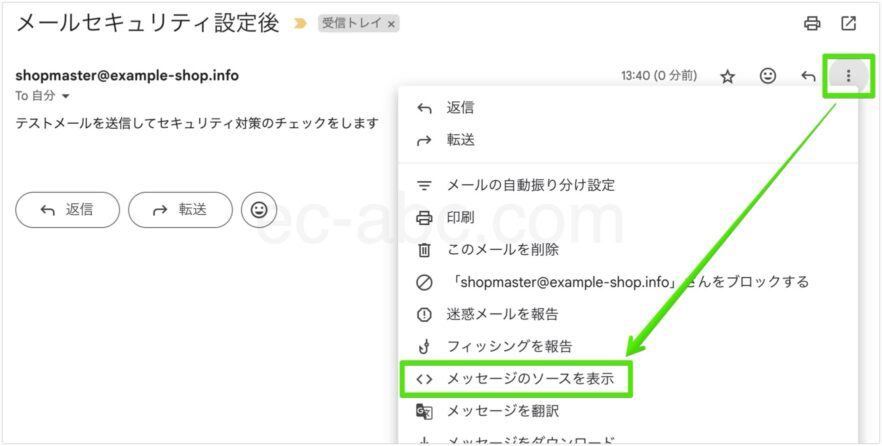
Gmail受信したメールを開き、[︙](その他のオプション)→[メッセージのソースを表示]をクリックします。
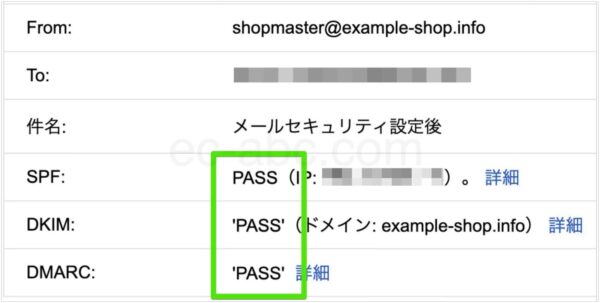
画面上部の情報欄にて、SPF、DKIM、DMARCそれぞれで「PASS」と表示されていれば正しく設定されていると判断できます。
まとめ
以上がShopifyで独自ドメインメールを使うための設定です。ポイントを整理します。
- ネットショップに独自ドメインのメールアドレスは必須
- メールのみの利用ならコストの安いメール専用サーバーでもOK、Webサイトも運営するならWebサーバーを借りる
- メールサーバーを設定するDNSはMXレコード
- SPFレコードでメールを送信できるホストを明示
- DKIMは電子署名でメールを証明、サーバーのDKIM設定の有無を確認
- DMARCでメールの取り扱いポリシーを指示
プロフェッショナルなShopifyのネットショップ運営のために、独自ドメインメールの設定を確実に行いましょう。
また、注文確認メールなどShopifyから自動で送られるメールの送信元を独自ドメインに変更する設定があります。
この設定を行うことで、Shopifyストアで使われるメールアドレスを全て独自ドメインのメールに統一することができます。
設定方法は以下の記事をご覧ください。

コメント